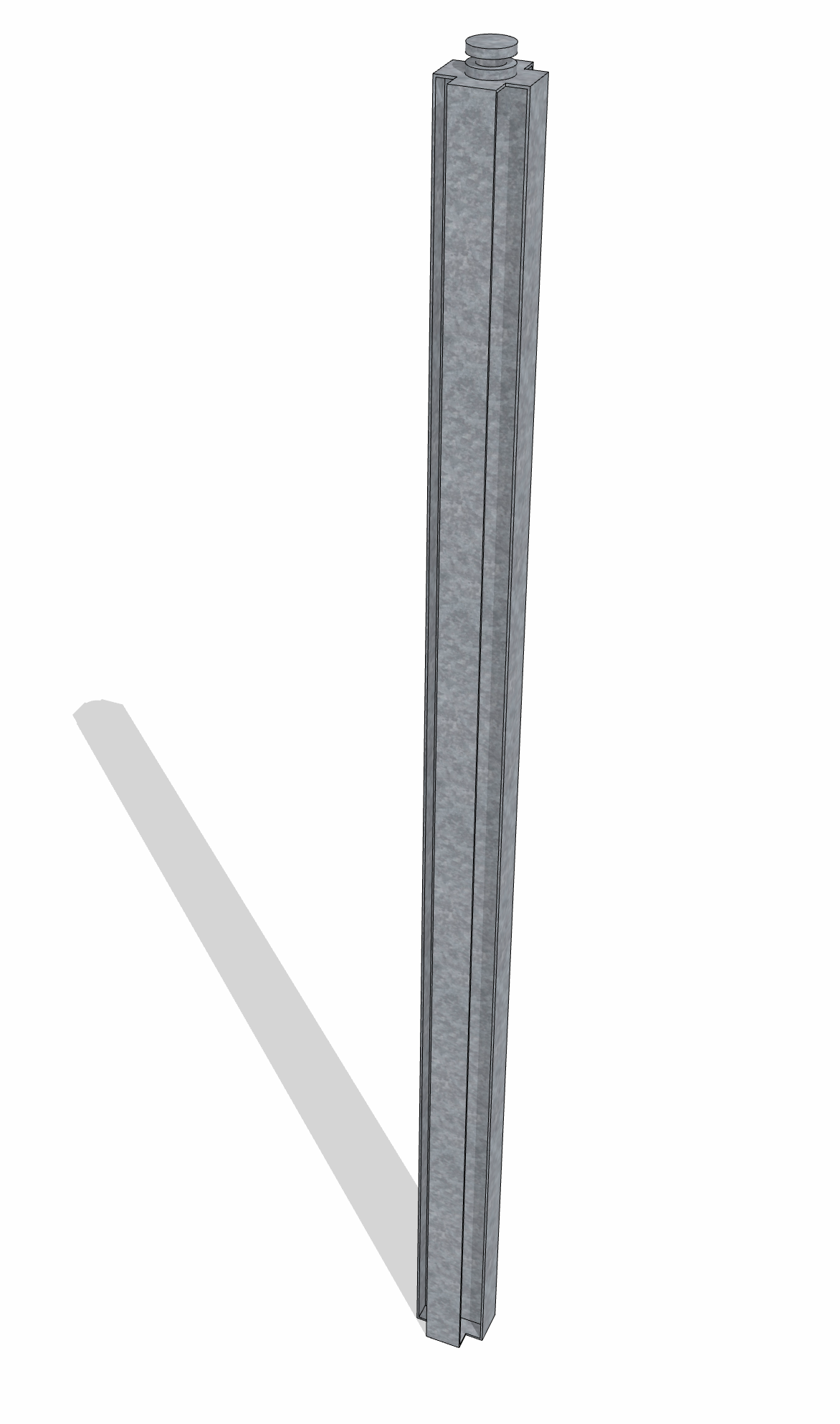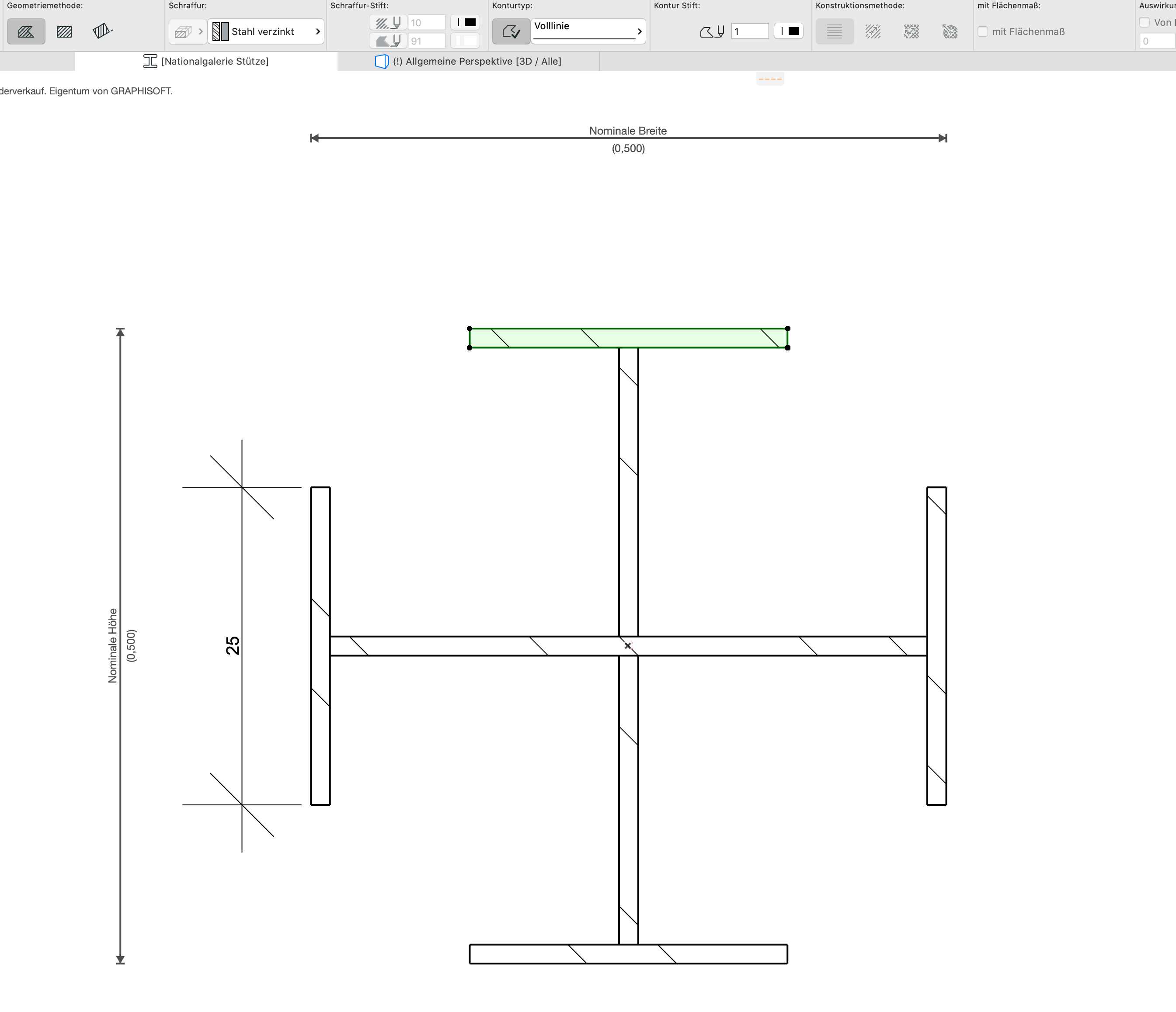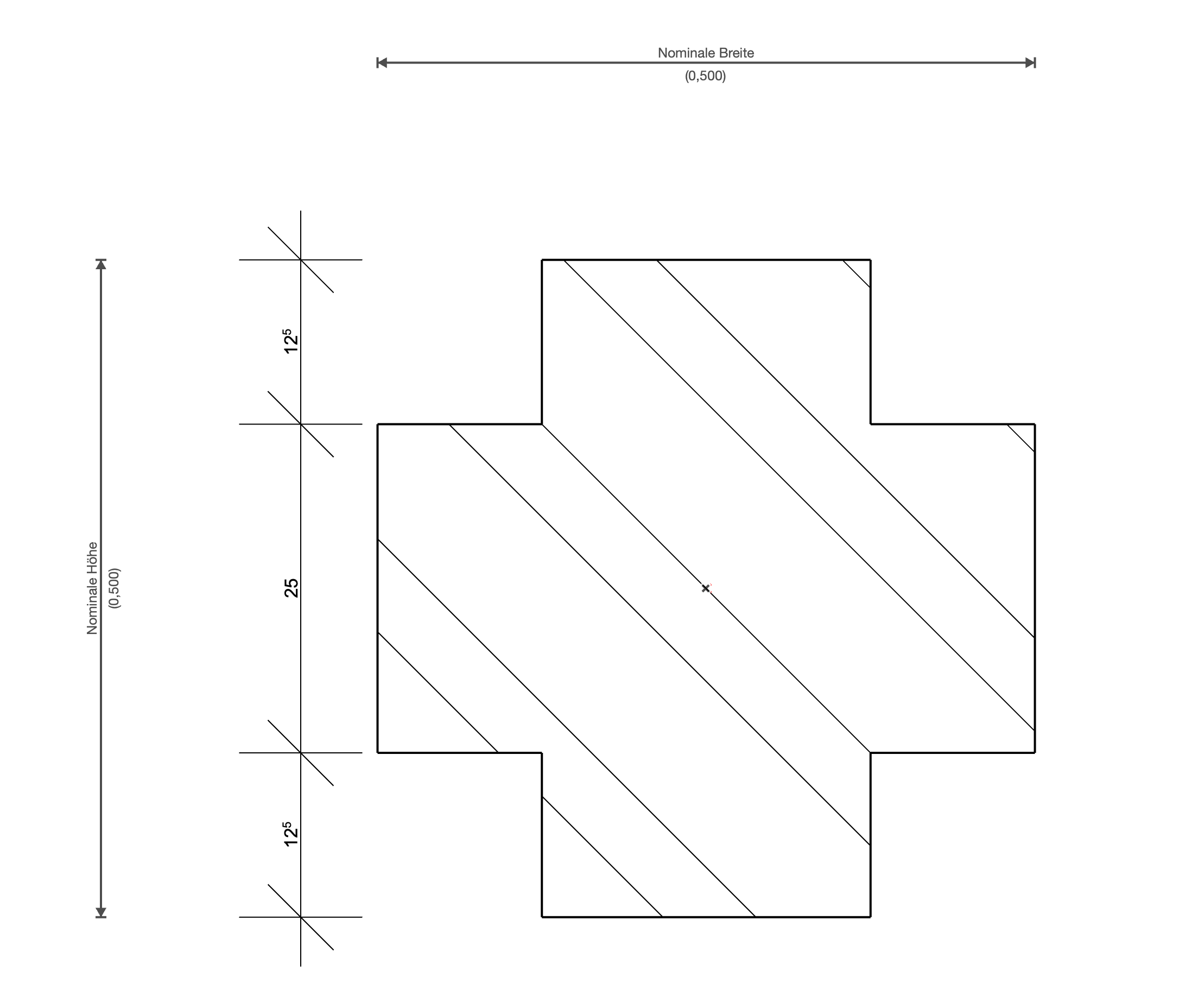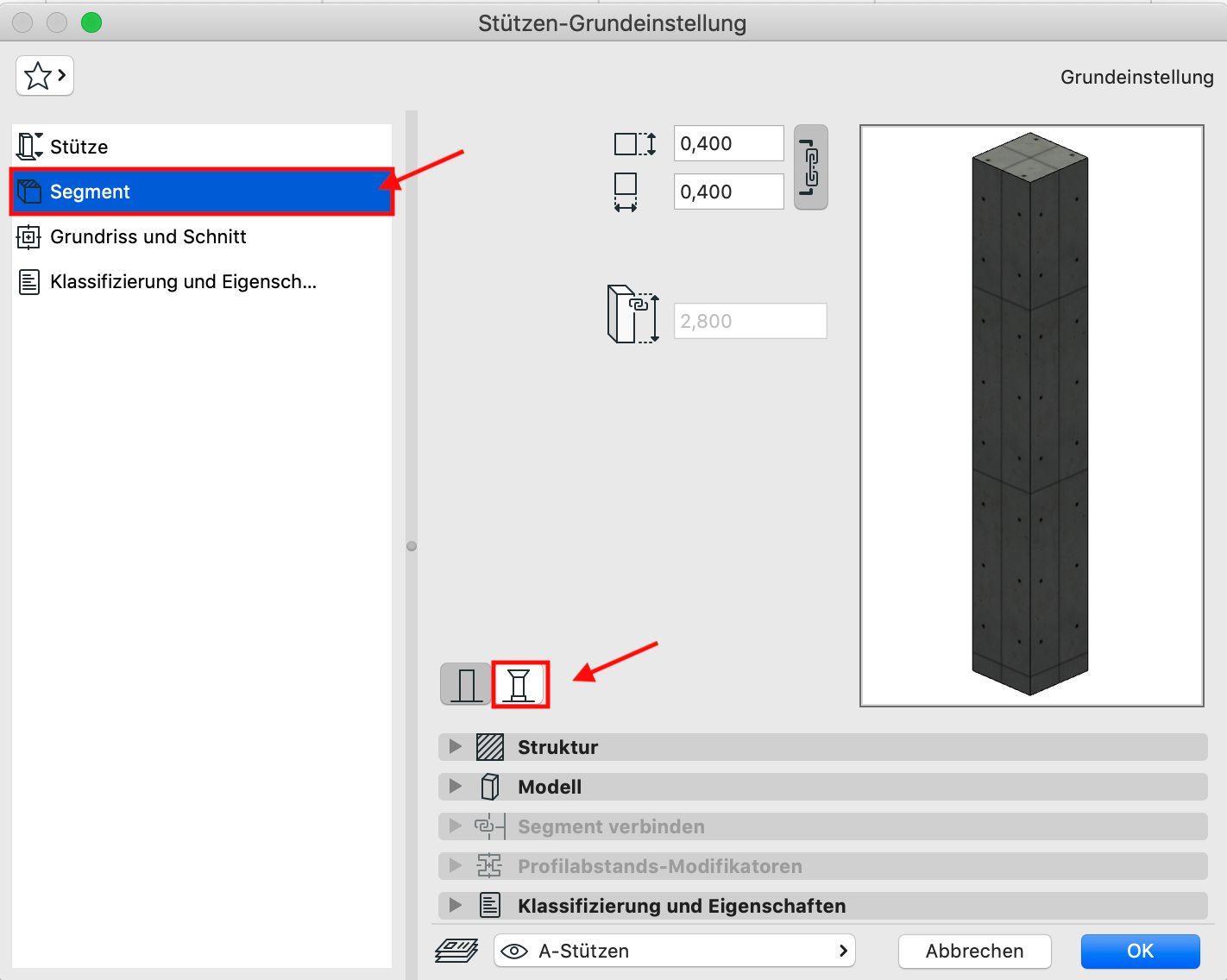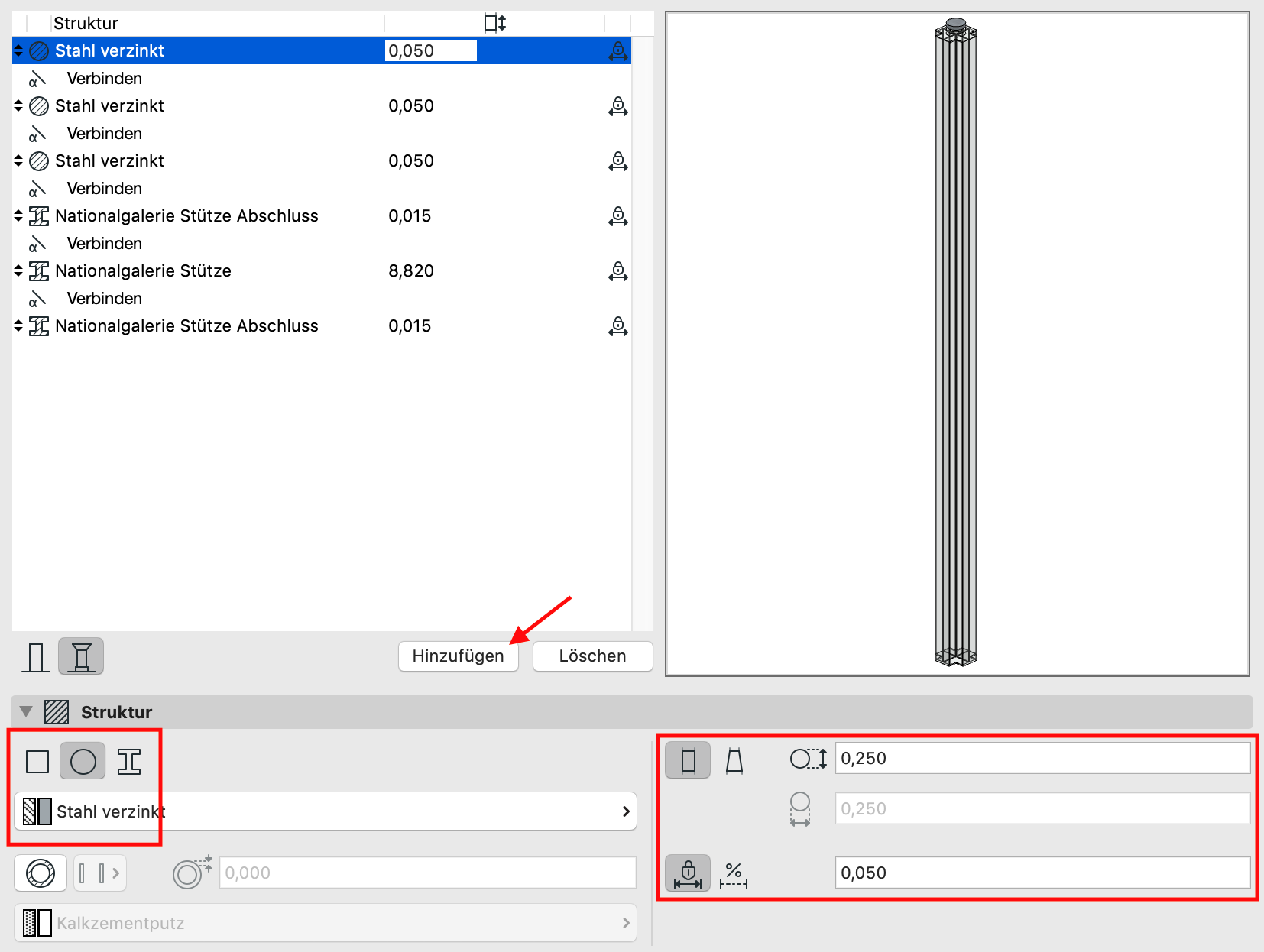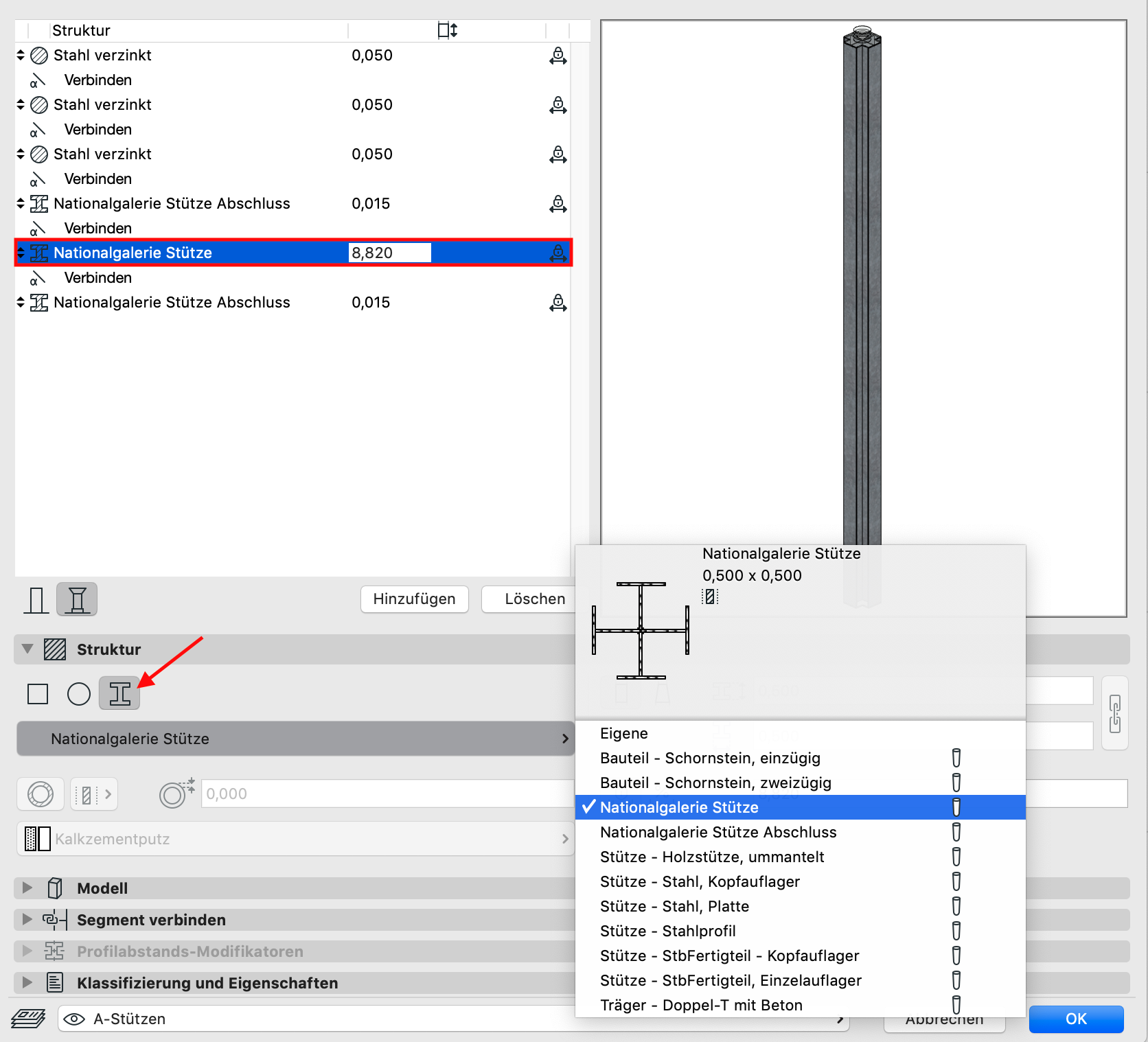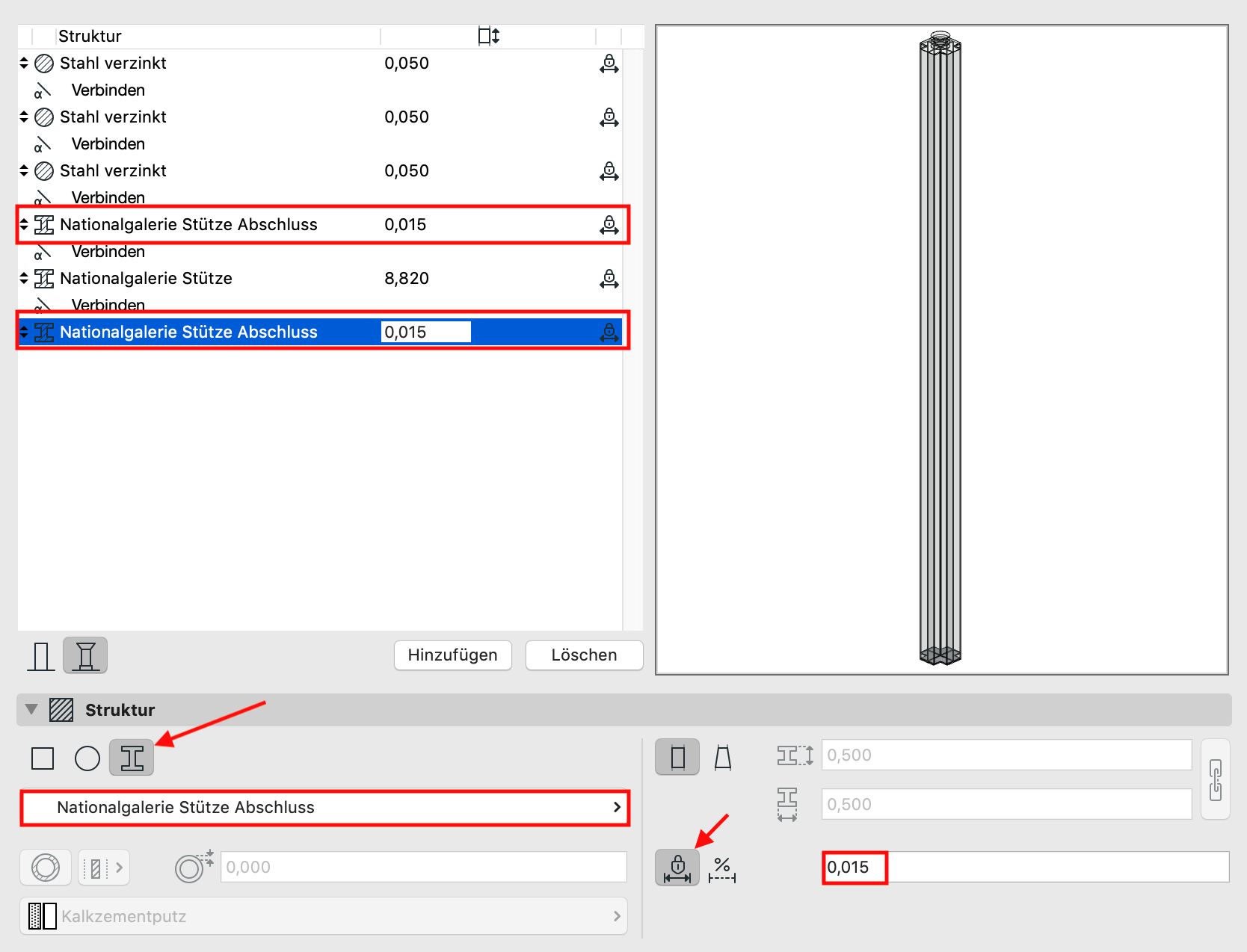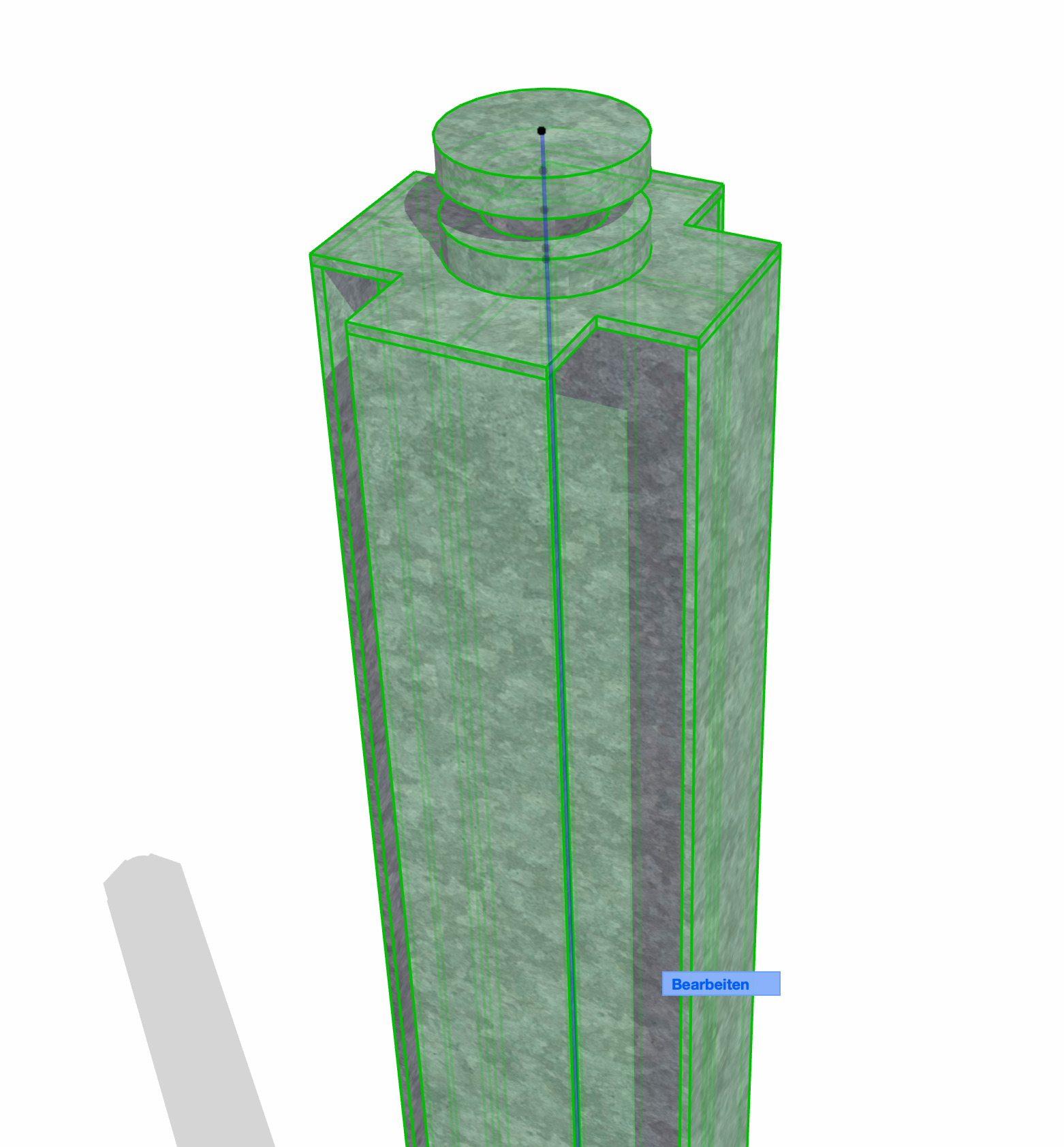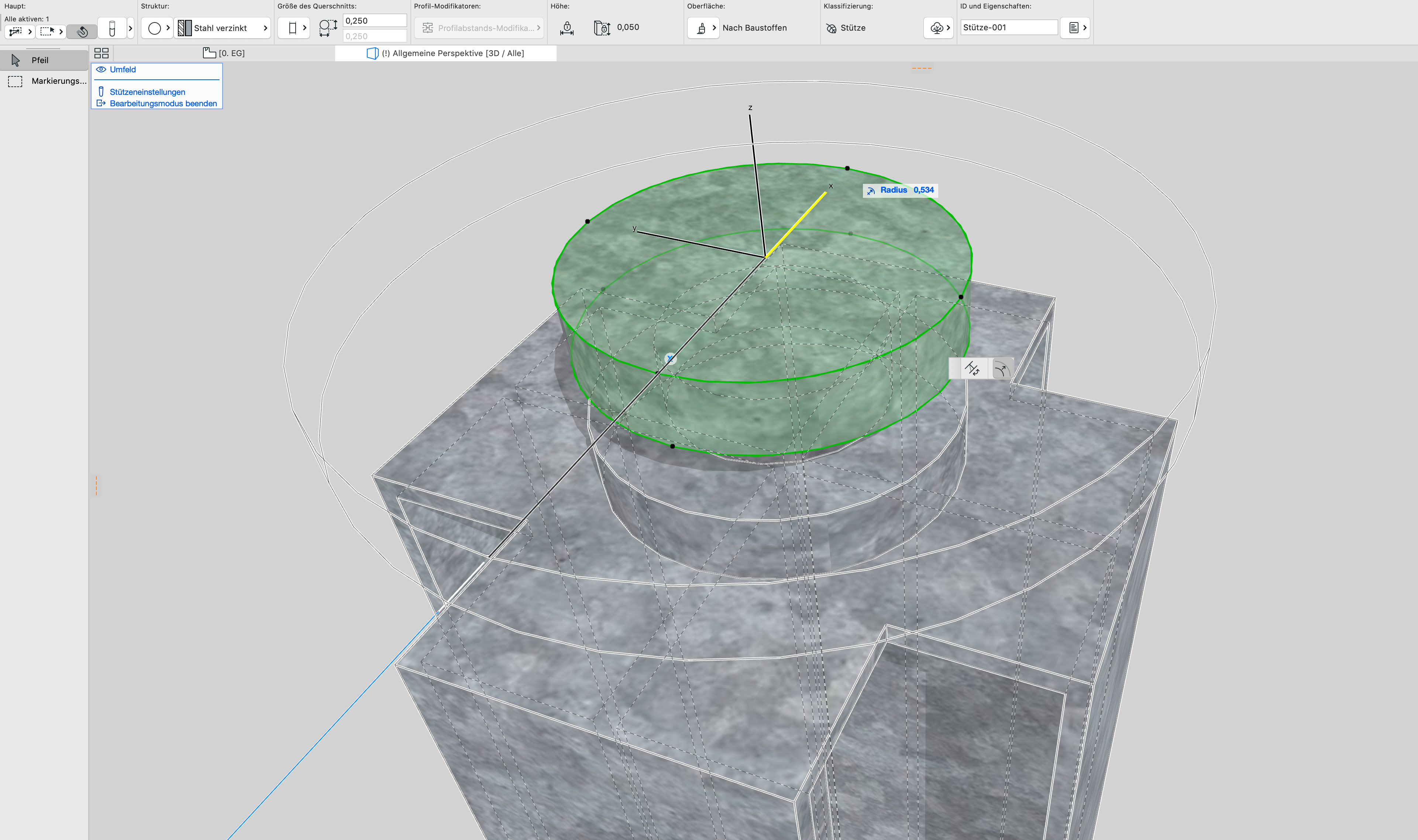WILCADS Tipp #2 – Auf den Spuren von Mies van der Rohe – Individuelle Stützen erstellen mit Archicad 23

Archicad 23 bietet einen großen Fortschritt in der Gestaltungsfreiheit von Trägern und Stützen. Neue Träger-/Stützenfunktionen erweitern die Konstruktion in den Bereichen Geometrie, Datenmanagement und Dokumentation von Stahlbeton-, Stahl-, Holz- und Mehrschicht- Konstruktionen.
Träger und Stützen sind nun hierarchische Elemente. Diese bestehen aus einem oder mehreren Unterelementen (Segmenten), die entlang einer Achse aufgereiht sind. Die Segmente können rechteckig oder rund sein oder individuelle Profile haben, entweder parallel extrudiert oder verjüngt.
Wie genau das funktioniert, schauen wir uns nun am Beispiel der neuen Nationalgalerie in Berlin an. Vermutlich kennt jeder die kreuzförmigen Stahlstützen, die Mies van der Rohe 1962 für dieses Projekt geplant hat.
Sieht man sich die Konstruktion dieser Stütze genauer an, kann man sie in mehrere Bereiche gliedern. Der Hauptteil der Stütze besteht aus einem kreuzförmigen Profil, welches jeweils oben und unten einen Abschluss hat. An der Verbindungsstelle zum Dachtragwerk findet man ein rundes, dreigliedriges Profil.
Mit dem Stützenwerkzeug bisheriger Archicad Versionen hätte diese Stütze nicht modelliert werden können. In Archicad 23 ist das allerdings ganz einfach umzusetzen.
Beginne damit das kreuzförmige Profil mit dem Profil-Manager zu erstellen. Dieses Profil wird dann später in den Stützen-Grundeinstellungen zum passenden Segment verknüpft.
Die Grundmaße sind 0,5×0,5m. Die Stärke der Elemente beträgt 0,015m.
Für die Profilabschlüsse der Stütze musst du ebenfalls ein Profil mit dem Profil-Manager erstellen.
Die restlichen Elemente, welche für die Stütze benötigt werden, können direkt in den Stützen-Grundeinstellungen definiert werden.
Stützen sind nun hierarchische Elemente, die aus einem oder mehreren Unterelementen (Segmenten) bestehen, die entlang einer Achse aufgereiht sind.
Öffne die Stützen-Grundeinstellungen und gehe in den Bereich Segment. Du kannst nun definieren, dass die Stütze nicht aus einem Einzelsegment bestehen soll, sondern mehrfach segmentiert ist.
Du kannst nun mehrere Segmente hinzufügen, indem du auf Hinzufügen klickst. Für unsere geplante Stützte, benötigst du 6 Segmente.
Klicke auf den Reiter Struktur, um den Einstellungsdialog zu sehen. Du kannst nun jedes Segment individuell einstellen.
Die Segmente können rechteckig oder rund sein oder auch individuelle Profile haben. Stelle den Baustoff und die Maße für jedes Segment ein.
Definiere die oberen drei Segmente als runde Profile mit einer Stärke von 0,05m. Die beiden Äußeren haben einen Durchmesser von 0,25m, das Profil in der Mitte 0,15m.
Lege das vorletzte Segment als komplexes Profil an und wähle das mit dem Profil-Manager erstellte, kreuzförmige Profil aus.
Gib für das Profil eine feste Länge von 8,82m an.
Die Profil-Abschlüsse liegen einmal oberhalb und einmal unterhalb des kreuzförmigen Profils.
Definiere diese ebenso als komplexes Profil und gib das im Profil-Manager erstellte Abschlussprofil an.
Gib eine feste Länge von 0,015m ein.
Alle Segmente wurden eingestellt. Jetzt kannst du die Stütze platzieren.
Wenn du die Stütze anklickst, kannst du auch noch, wie beim Treppen-, Geländer- und Fassadenwerkzeug, den Bearbeitungsmodus starten…